Druk meerdere PDF-, Txt- en Word-bestanden in batches af met Print Conductor voor Windows
Organisaties op het gebied van recht, bouw, fabricage of gelijkaardige diensten vragen veel papierwerk. De klanten van dergelijke organisaties krijgen vaak verschillende Word-(Word) , PDF- of Excel- bestanden uitgedeeld die in mappen zijn samengebracht. De bestanden kunnen talrijk zijn, waaronder servicecontracten, folders, facturen, installatiehandleidingen, rapporten, enzovoort. Het afdrukken van al deze bestanden kan erg frustrerend zijn en veel tijd kosten. Dat komt omdat je elk bestand moet openen en apart moet afdrukken. Als u op zoek bent naar geautomatiseerd afdrukken van deze reeks documenten, is de Print Conductor -tool het antwoord. Deze tool biedt batchprinten waarmee u meerdere bestanden tegelijk kunt afdrukken.
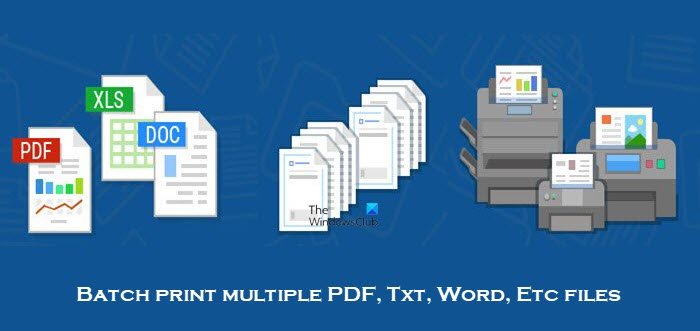
Hoe gebruik je een printgeleider?
Het afdrukken van meerdere bestanden die in verschillende indelingen zijn opgeslagen, kan de afdruktaak vervelend maken. Maar Print Conductor biedt functies voor batchafdrukken en is perfect voor deze taak. Het automatiseert het afdrukken volledig, zodat uw documenten in een map naar een lokale of netwerkprinter worden verzonden.
Kenmerken van Print Conductor
Print Conductor is een slimme softwareoplossing voor geautomatiseerd printen. U kunt PDF - bestanden, kantoordocumenten, technische tekeningen, juridische documenten, overeenkomsten, presentaties, tekstbestanden, e-mails met bijlagen, grafieken, spreadsheets, facturen, afbeeldingen en vele andere soorten bestanden in één keer batchgewijs afdrukken. Hier zijn enkele interessante functies die deze geautomatiseerde afdruktool biedt.
- Geautomatiseerd(Automated) afdrukken van meer dan 90 bestandstypen
- Eén interface voor verschillende documenttypes
- Snelle afdrukengine
- Controle van het bulkdrukproces
- Lijsten met documenten voor regelmatig gebruik
- Alle soorten printers worden ondersteund.
1] Geautomatiseerd(Automated) printen van 90+ bestandstypes:
Het programma ondersteunt veel populaire bestandsindelingen: PDF , DOC , TXT , PSD , XLS , PPT , MSG , JPG , PNG , TIFF en meer. Het ondersteunt ook CAD - bestanden en technische tekeningen in DXF , DWG , SLDDRW , VSD , IDW , IPN en meer formaten.
2] Eén interface voor verschillende documenttypes:
Alle bestandstypen kunnen worden geopend en afgedrukt met Print Conductor . Het heeft een eenvoudige en gebruiksvriendelijke interface. Het programma is compatibel met alle nieuwste versies van Microsoft Windows . U kunt dus direct na installatie van het programma beginnen met het afdrukken van documenten.
3] Snelle printengine:
Print Conductor biedt een hoge printkwaliteit. Het zorgt voor minder verkeersbelasting op het printergeheugen en het lokale kantoornetwerk. Als gevolg hiervan biedt het een sneller afdrukmechanisme. En het belemmert je andere taken niet. U hoeft alleen maar op de knop Afdrukken starten(Start Printing) te klikken en over te schakelen naar uw taken.
4] Controle(Control) van het bulkdrukproces:
Zodra u een afdruktaak start, laat de tool u weten hoeveel documenten al zijn afgedrukt en hoeveel er nog in de wachtrij staan. Alle bestanden die niet konden worden afgedrukt, worden ook aan de gebruiker gerapporteerd. Na het verwerken van de volledige lijst met documenten, levert het programma een gedetailleerd werkrapport.
5] Lijsten met documenten voor regelmatig gebruik:
Print Conductor biedt geautomatiseerd printen voor de bestanden die je regelmatig nodig hebt. Het biedt hiervoor de functie van Documentenlijsten(Lists of Documents) . U kunt lijsten met documenten maken en opslaan om ze later opnieuw te gebruiken. U kunt lijsten importeren, exporteren, wissen, nieuwe bestanden toevoegen en items uit de lijsten verwijderen.
6] Alle soorten printers ondersteund:
Print Conductor kan documenten afdrukken op elk afdrukapparaat, inclusief lokale printer, netwerkprinter of virtuele printer. Daarnaast kunt u de instellingen van de geselecteerde printer aanpassen. U kunt een lijst met documenten converteren naar PDF , TIFF of JPEG als u Print Conductor gebruikt met virtuele printersoftware zoals Universal Document Converter .
Batch print meerdere PDF- , Txt- , Word - bestanden in Windows
Print Conductor is een eenvoudig hulpmiddel met weinig zichtbare knoppen op de gebruikersinterface, waardoor het gebruiksvriendelijk is. Volg de volgende stappen om deze tool voor het afdrukken van batchbestanden te gebruiken.
1] Download Print Conductor van de officiële website.
2] Het installatiebestand wordt snel gedownload. Installeer de tool door de eenvoudige installatie-instructies te volgen.
3] De volgende interface wordt geopend na installatie.
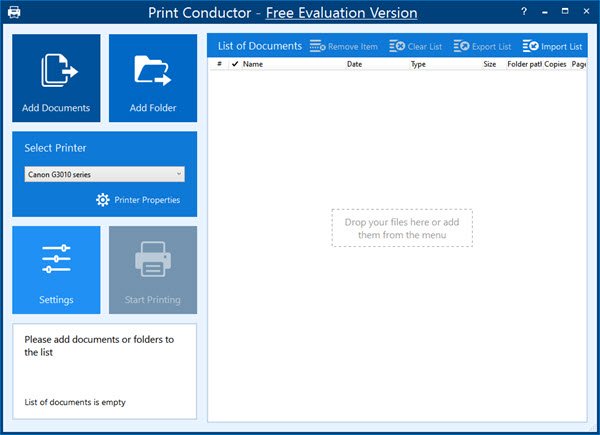
4] U kunt de tool direct gaan gebruiken. Begin met het toevoegen van de documenten aan de sectie Documentenlijst(Documents) van de tool. U kunt de bestanden slepen en neerzetten in het lege gebied van de lijst met documenten. Open de locatie van het bestand of de map. Sleep(Drag) de map of bestanden binnen de mappen en zet ze neer in de lege ruimte. Deze bestanden zijn direct klaar om te printen.
5] U kunt ook de tabbladen Documenten(Add Documents) toevoegen of Map(Add Folder) toevoegen gebruiken om de bestanden voor afdrukken toe te voegen. Klik op Documenten(Add Documents) toevoegen om afzonderlijke bestanden aan de tool toe te voegen om af te drukken. U kunt een of meerdere bestanden selecteren (druk op de Ctrl- toets om meerdere bestanden te selecteren) uit de map om toe te voegen aan de lijst met documenten.
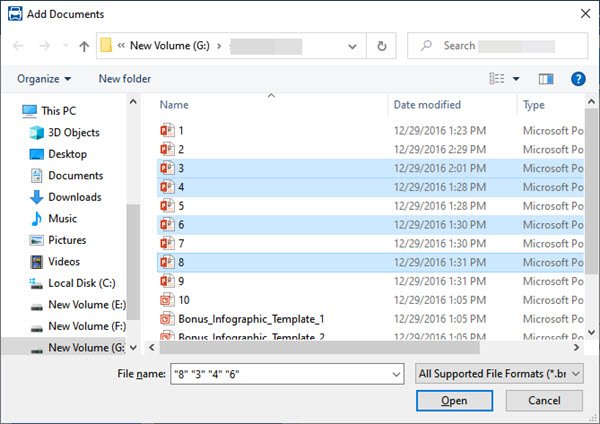
6] Met Map toevoegen(Add Folder) kunt u alle inhoud van een bepaalde map toevoegen. Klik(Click) op Map toevoegen(Add Folder) , selecteer de gewenste map en klik op de knop Map(Select Folder) selecteren. Het zal alle bestanden van deze map toevoegen aan de Documentenlijst.
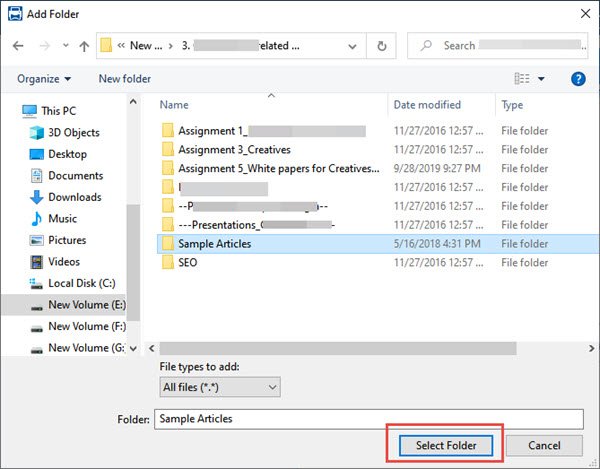
7] Nu kunt u de lijst met documenten(List of Document) zien die in de lege ruimte zijn gegenereerd. Het aantal items in deze lijst wordt vermeld in het gedeelte Klaar om af te drukken(Ready to print) in de linkerbenedenhoek. U kunt deze lijst wijzigen door een of meer items te verwijderen. Selecteer hiervoor de items en klik op Item verwijderen(Remove Item) . U kunt de volledige lijst ook wissen door op Lijst wissen(Clear List) te klikken .
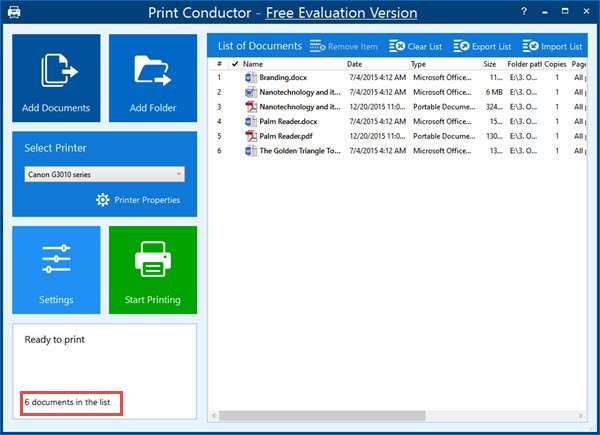
8] De lijst met documenten opslaan voor toekomstig gebruik:(Saving the list of documents for future use:) Als u dezelfde lijst met documenten steeds opnieuw gaat gebruiken om af te drukken, kunt u deze lijst opslaan voor toekomstig gebruik. Volg hiervoor de volgende stappen:
a] Klik op het tabblad Lijst exporteren in het bovenste lint.(Export List)
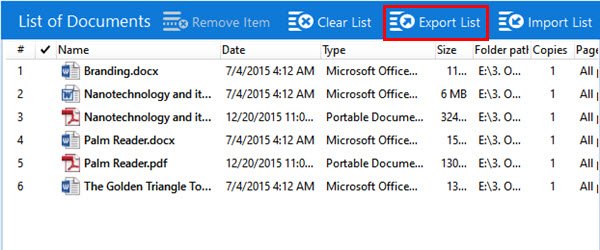
b] U wordt gevraagd de locatie te selecteren waar u deze lijst wilt opslaan. Selecteer de locatie en voer de naam van de lijst in het gedeelte Bestandsnaam(File Name) in. Klik nu op Opslaan(Save) .
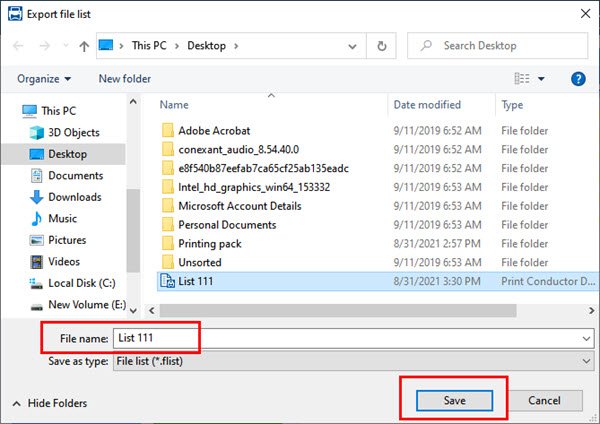
9] De opgeslagen lijst met documenten opnieuw gebruiken:(Reusing the saved List of Documents:) U kunt deze opgeslagen lijst met documenten nu gebruiken om af te drukken door op Lijst importeren(Import List) te klikken . Selecteer de lijst en klik op Openen(Open) . De lijst met documenten verschijnt in de tool.
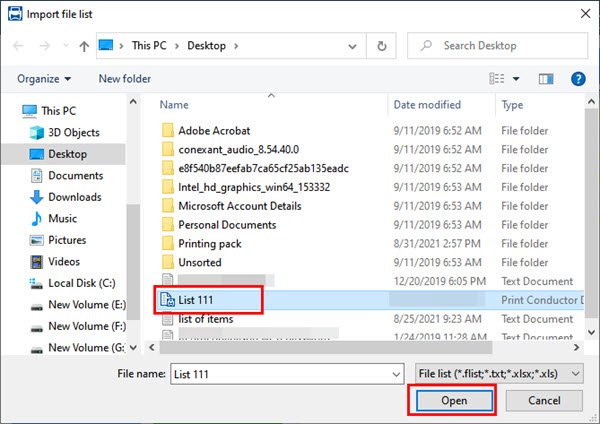
10] Printer selecteren:(Select Printer:) de Print Conductor -tol zal automatisch elke actieve printer detecteren die op uw systeem is geconfigureerd. U kunt de printer ook handmatig selecteren door deze te selecteren in de lijst met printers.
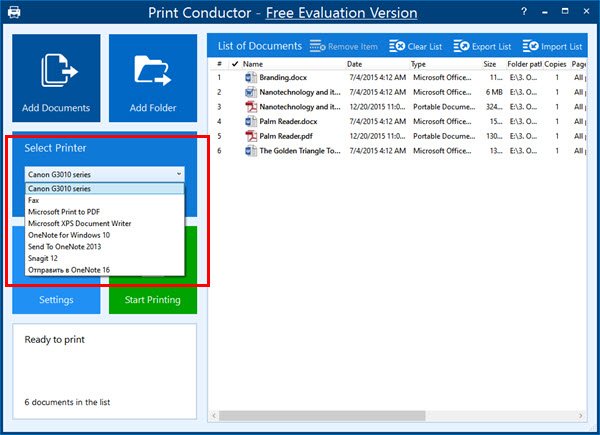
11] Printereigenschappen(Printer Properties) : U kunt de printereigenschappen instellen door op dit tabblad te klikken.
12] Instellingen:(Settings:) u kunt de instellingen voor de afdrukgeleider(Print Conductor) uitvoeren vanaf dit tabblad. U kunt het paginabereik, het aantal exemplaren van de afdruk, servicepagina's enzovoort instellen. U kunt de instellingen ook terugzetten naar de standaardinstellingen door op de knop Resetten naar standaard te(Reset to Default) klikken.
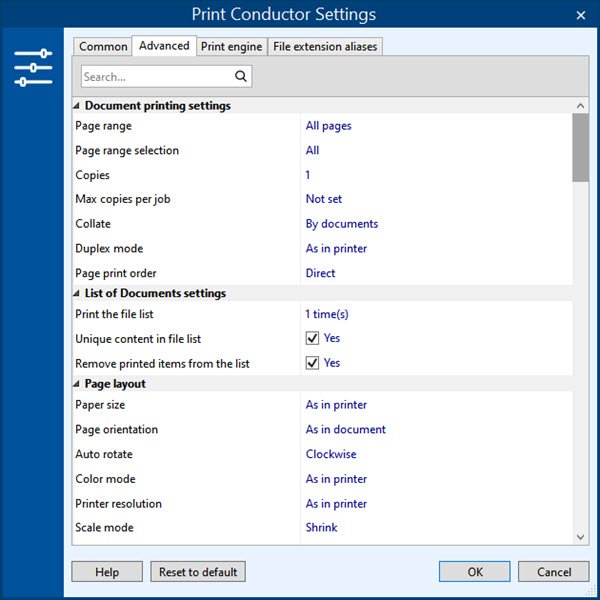
12] Start met afdrukken: ( Start Printing:) Klik(Click) op deze knop om alle bestanden in de Documentenlijst(List of Documents) af te drukken .
Download Print Conductor gratis
Print Conductor is een gebruiksvriendelijke tool. De interface is intuïtief en heeft niet al te veel knoppen; daarom verwart het de gebruiker niet. Bezoek de startpagina(its homepage) , scrol een beetje naar beneden tot je de groene knop Download gratis versie(Download free version) ziet . Dit is een volledige versie voor niet-commerciële doeleinden.
Related posts
Hoe Microsoft Afdrukken naar PDF-printer te tonen of te verbergen in Windows 11/10
Annuleer vastgelopen of vastgelopen afdruktaakwachtrij in Windows 11/10
Afdrukken naar PDF werkt niet in Windows 11/10
Inbox print- en scandrivers beschikbaar via Windows Update
Beste gratis batch PDF naar Excel Converter-software voor Windows 10
Runtime Error 482 - Afdrukfout in Windows 10
Er wordt een groot spoolbestand gemaakt bij het afdrukken van de Windows 10 UWP-app
Een PDF converteren naar een Word-document dat kan worden bewerkt
Een printer toevoegen in Windows 11/10
Hoe OneNote naar Word of PDF te converteren in Windows 10
Installeer meerdere exemplaren van dezelfde printer op Windows 10
Printerproblemen oplossen met Printer Troubleshooter in Windows 11/10
MatterControl is een gratis 3D Printer & Slicer-software voor Windows
Verwijderde printer blijft verschijnen en komt terug in Windows 11/10
Beste gratis Batch Word naar PDF Converter-software en online tools
USB-printerpoort ontbreekt na het loskoppelen van de printer in Windows
Hoe te voorkomen dat gebruikers printers verwijderen in Windows 11/10
[OPGELOST] Microsoft Afdrukken naar PDF werkt niet
Netwerkprinter delen en toevoegen in Windows 11/10
Hoe u de printerpoort in Windows 11/10 op een eenvoudige manier kunt wijzigen
